انتشار: 1399/12/27 - بروزرسانی: 1403/03/27 توسط: : سید جلال حسینی
رفع مشکل کابل HDMI
حل مشکل عدم تصویر با کابلHDMI
- عیب یابی مشکلات سختافزاری( بررسی پورت ها و کابل)
- چک کردن رزولوشن دستگاه منبع
- استفاده از روش حذف
- آپدیت درایورهای ویندوز
- خاموش روشن کردن دستگاهها
- به روز رسانی ویندوز
- چک کردن خروجی صفحه نمایش
- عیب یابی ویندوز
- برگشتن به درایور قدیمی
- به روزرسانی سیستم عامل تلویزیون
- بازگشت به تنظیمات کارخانه یا ریست تلویزیون
HDMIنوعی پورت ارتباطی می باشد که قابلیت انتقال صدا و تصویر را به طور همزمان با استفاده از یک کابل به کاربران می دهد.
از ویژگیهای منحصربهفرد HDMI میتوان به کیفیت تصویر بالا اشاره نمود. با ورود کابل HDMI کاربران خانگی توانستند تنها با یک کابل تصاویر و صدای دیجیتال را به بهترین شکل ممکن دریافت کنند. اما گاهی در دریافت صدا و تصویر با مشکل مواجه میشوند
. در این مطلب رایانه کمک قصد دارد برای آن دسته از کاربران که در استفاده از کابل HDMIمشکل دارند و نمیتوانند تصویر و یا صدای با کیفیت را دریافت کنند راه حل هایی را ارائه دهد که بتوانند به راحتی مشکل خود را برطرف نمایند.
🔴شما می توانید برای دریافت پاسخ سوال های خود از طریق تلفن های ثابت با شماره 9099071540 و از طریق موبایل با شماره 0217129 با کارشناسان رایانه کمک در ارتباط باشید.
فهرست
✅مشکلات شایع در هنگام استفاده از کابل HDMI
✅عیب یابی مشکلات سختافزاری
✅حل مشکل کار نکردن پورت HDMI در تلویزیون با چک کردن رزولوشن دستگاه منبع
✅رفع مشکل کابل HDMI با استفاده از روش حذف
✅آپدیت درایورهای ویندوز
✅رفع مشکل اتصال کابل HDMI با خاموش روشن کردن دستگاهها
✅حل مشکل اتصال HDMIبا به روز رسانی ویندوز
✅چک کردن خروجی صفحه نمایش
✅رفع مشکل کابل HDMI در اتصال به تلویزیون با عیب یابی ویندوز
✅رفع مشکل عدم نمایش تصویر با کابل HDMIبا برگشتن به درایور قدیمی
✅به روزرسانی سیستم عامل تلویزیون
✅بازگشت به تنظیمات کارخانه یا ریست تلویزیون
✅سخن آخر
سؤالات کاربران در زمینه مشکل کابل هایHDMI
در این بخش با تعدادی از سوالات کاربران در این زمینه آشنا میشویم
چرا در زمان اتصال کابل HDMI از لپتاپ به تلویزیون تصویر ندارم؟
کابل HDMI را به تلویزیون متصل کردهام صدا دارم اما تصویر ندارم؟
آیا میتوانم با کابل HDMI لپتاپ را به تلویزیون متصل کنم؟
مشکلات شایع در هنگام استفاده از کابل HDMI
کابل HDMI با هدف انتقال تصویر و صدا مورد استفاده قرار میگیرد و طبعاً مشکلات رایج نیز در همین زمینه رخ می دهد.
و کاربران صدا یا تصویر را در دستگاه مورد نظر دریافت نمی کنند به طور معمول دلیل این مشکل عدم سازگاری درایوها یا مشکلات سخت افزاری است که ممکن است با مشکلاتی نظیر موارد زیر مواجه شوید:
- عدم شناسایی کابل HDMI در تلویزیون( زمانی که لپ تاپ به وسیله کابل HDMI به تلویزیون وصل می شود شناسایی نمی شود)
- عدم پخش صدا در دستگاه مقصد: ممکن است تصویر وجود داشته باشد اما صدا پخش نشوذ.
- عدم تناسب اندازه تصویر با وصل کردن کابل HDMI : ممکن است تصویر به صورت خیلی بزرگ یا کوچک نمایش داده شود که معمولاً با حل مشکل درایوها حل می شود.
روش های حل مشکل کابل HDMI
ممکن است شما لپتاپ خود را به تلویزیون وصل کرده باشید و تصویر نداشته باشید یا سینمای خانگی خود را متصل کرده باشید اما یکی از این تجهیزات بهدرستی کار نکند با استفاده از روشهای ذکر شده در زیر شما میتوانید مشکل اتصال HDMI به تلویزیون را برطرف کنید.
1-عیب یابی مشکلات سختافزاری
ممکن است کابل یا دستگاه HDMI شما دچار ایراد سختافزاری باشد که میتوانید برای رفع این مشکل کابل خود را تعویض نمایید اگر با تعویض کابل مشکل شما برطرف نشد ممکن است ایراد از درگاه ورودیHDMI یا همان پورت باشد که برای تعمیر آن نیاز به یک فرد متخصص در این زمینه دارید.
تلویزین یا اسپیکر HDMI خود را روشن کنید و سپس کامپیوترتان را روشن کنید. حالا تلویزیون و اسپیکر را خاموش کنید و دستگاه ها را به طور کامل جدا کنید یک دقیقه صبر کنید بعد دوباره آنها را وصل کنید و دوباره روشنشان کنید. اگر هنوز مشکل شما حل نشده است می توانید مراحل زیر را دنبال کنید.
اتصال کابل رابطه خود را چک کنید
در بسیاری از موارد سوکت HDMI بهخوبی در پورت خود محکم نمیباشد و به همین دلیل ممکن است با تکان خوردن دستگاه اتصال HDMI قطع گردد .
وسایل متصلبههم را به نوبت روشن کنید، به طور مثال اگر شما در ابتدا تلویزیون را روشن میکنید بعد دستگاه بلوری و سپس سایر قطعات HDMI را حال برعکس عمل کنید، ممکن است با انجام این کار مشکل شما برطرف شود. همچنین اگر وسایل خود را از طریق سینمای خانگی به هم متصل نمودهاید چیدمان خود را تغییر دهید و مطمئن شوید که همه چیز روشن است و درگاه ورودی بر روی تلویزیون درست انتخاب شده است. اگر با تغییر جابهجاییها و انجام مراحل فوق مشکل شما حل نشد کابل HDMI متصل شده از لپتاپ به ورودی تلویزیون را تغییر دهید به این معنا که اگر به ورودی HDMI-1 تلویزیون متصل بوده آن را به ورودی HDMI-2 متصل کنید و مجدداً امتحان نمایید.
بررسی پورتها
عدم نمایش تصویر با کابل HDMI ممکن است به علت کثیف بودن پورتها باشد درون پورتهای دستگاه های مبدأ و مقصد را چک کنید اگر غبار و کثیفی را مشاهده کردید آن را به وسیله دستمال مناسب مانند دستمال عینک، یا گوش پاک کن تمیز کنید بهتر است زمانی که دستگاه ها حاموش اند و اتصالات برق قطه شده است این کار را انجام دهید و مجدداً کابل را به پورت های تمیز شده نصب کنید و چک کنید که مشکل حل شده یا خیر.
همچنین درون پورت ها را به وسیله نور یک چراغ قوه چک کنید که سالم به نظر می رسند یا خیر
از سلامت کابل مطمئن شوید
تمامی کابل ها در مقابل صدمات فیزیکی و کشیده شدن و ضربه معمولاً آسیب پذیر هستند. کابل HDMI شما ممکن است دچار مشکل یا قطعی شده باشد با بررسی فیزیکی کابل و یا تست یک کابل دیگر موضوع را بررسی کنید..
2-حل مشکل کار نکردن پورت HDMI در تلویزیون با چک کردن رزولوشن دستگاه منبع
اگر دستگاه یا وسیلهای که بهوسیله HDMI از آن استفاده میکنید دارای تنظیمات شفافیت تصویر یا رزولوشن است بررسی نمایید که در حالت اتوماتیک باشد اگر چنین بود دستگاه را ریست کنید تا با دوباره راهاندازی آن رزولوشن تلویزیون یا ویدئو پروژکتور با دستگاه هماهنگ شود
3-رفع مشکل کابل HDMI با استفاده از روش حذف
در این روش اگر لپتاپ و دستگاه بلوری و غیره را از طریق سینمای خانگی به تلویزیون وصل نمودهاید حال هر یک از وسایل را مستقیم وصل کنید مثلاً لپتاپ را مستقیم به تلویزیون متصل کنید و امتحان کنید سپس لپتاپ را جدا نموده و بلوری را مستقیم وصل کنید و امتحان کنید با انجام این روش کابل یا دستگاه مشکلدار را پیدا خواهید کرد
اتصال کامپیوتر یا لپتاپ به تلویزیون با استفاده از کابل HDMI
ممکن است شما در زمان استفاده از کابل HDMI برای اتصال کامپیوتر یا لپتاپ به تلویزیون دچار مشکل باشید در این حالت روشهای زیر را امتحان نمایید.
تنظیمات نمایشگر خود را با استفاده از کلیدهای ویندوز +p انجام دهید
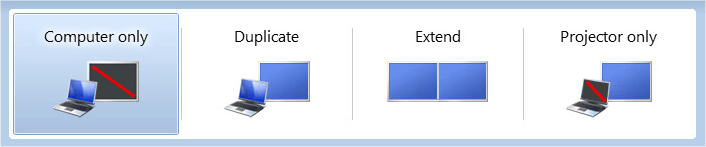
درایور کارت گرافیک خود را بهروز نگه دارید اگر از درایور کارت گرافیک نادرست یا قدیمی استفاده کنید ممکن است در استفاده از پورت HDMI با مشکل مواجه شوید
دستگاههای خود را مجدداً راهاندازی کنید و دوباره اتصالات را برقرار نمایید
4- آپدیت درایورهای ویندوز
همانطور که اشاره شد به روزرسانی درایورهای ویندوز می تواند مشکل نمایش ندادن تصویر یا عدم پخش صدا بااستفاده از کابل HDMI را حل کند به عنوان یکی از راه های حل مشکل عدم نمایش تصویر با کابل اچ دی ام ای پیشنها می کنیم با استفاده از مقاله آموزش آپدیت درایور ویندوز این کار را انجام دهید.
5-رفع مشکل اتصال کابل HDMI با خاموش روشن کردن دستگاهها
معمولاً در هنگام بروز مشکل در دستگاه های الکترونیکی از راه حل شایع خاموش و روشن کردن دستگاه های می توان استفاده کرد که در برخی از موارد با همین راه حل ساده مشکل حل می شود.
6-حل مشکل اتصال HDMIبا به روز رسانی ویندوز
عدم نمایش تصویر با کابل HDMI به علت به روز نبودن سیستم عامل ویندوز باشد. مایکروسافت به طور مداوم ویندوز را بروزرسانی می کند تا مشکلات رایج حل شود و این کار برای عملکرد بهتر ویندوز به خصوص سازگاری با سایر دستگاه ها بسیار مهم است که بروزرسانی ویندوز را انجام دهید.
برای دسترسی به بخش بروزرسانی ویندوز عبارت Update را در کادر جستجوی دکمه Start وارد کنید. ا بعد به Windows Update بروید و آپدیت های موجود را نصب کنید.(ین روش برای تمام نسخه های ویندوز کار می کند.)
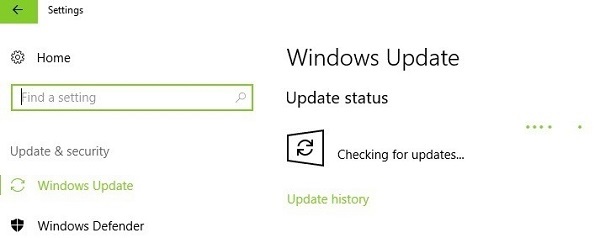
7-چک کردن خروجی صفحه نمایش
اگر همچنان برای شما سوال است که چرا کابل HDMI تصویر ندارد بهتر است خروجی صفحه نمایش را چک کنید:
۱- در یک نقطه از فضای خالی صفحه دسک تاپ کلیک راست کنید .
۲-از منوی که نمایش داده می شود روی گزینه personalize کلیک کنید.
بررسی کنید که تلویزیون به عنوان مانیتور دوم نمایش داده می شود یا خیر؟
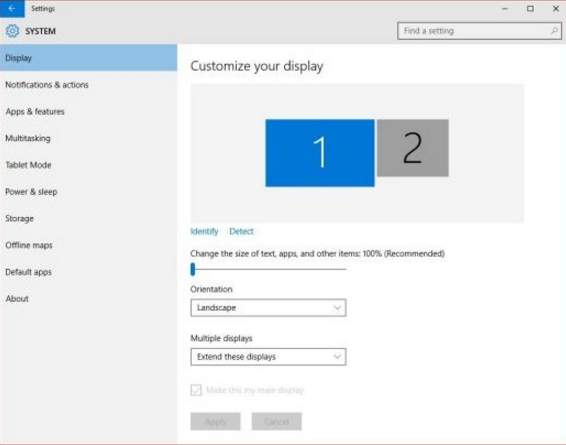
اگر جواب منفی است مراحل زیر را انجام دهید.
۱ – کلیدهای Windows + p را با هم فشار دهید.
۲ – گزینه Duplicate را انتخاب کنید.
اگر کار نمی کند ، گزینه Extend را کلیک کنید.
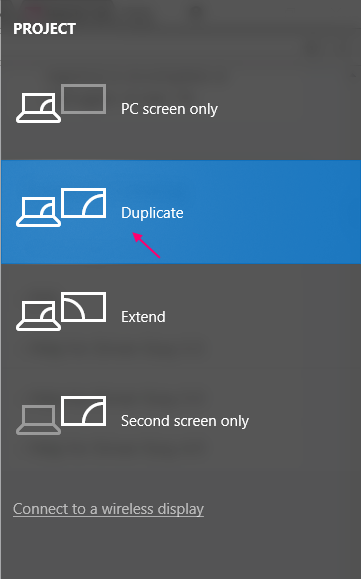
ودر نهایت مجدد تست کنید که مشکل حل شده یا خیر.
8- رفع مشکل کابل HDMI در اتصال به تلویزیون با عیب یابی ویندوز
علت کار نکردن کابل HDMI در تلویزیون ممکن است به دلیل وجود مشکل در ویندوز باشد .یک راه حل خوب برای مشکل عدم اتصال لپ تاپ به تلویزیون با کابل hdmi استفاده از ابزار عیب یاب ویندوز یا همان Troubleshoot است.
برای انجام این کار مراحل زیر را انجام دهید:
برای استفاده از این گزینه ابتدا وارد setting ویندوز شوید و از منوی Update & Security روی Troubleshoot کلیک کنید در ادامه روی گزینه Video Playback کلیک کنید و سپس منتظر عیبیابی باشید.
9-رفع مشکل عدم نمایش تصویر با کابل HDMIبا برگشتن به درایور قدیمی
مشکل کابل HDMI ممکن است با برگشتن به درایو قدیمی حل شود برای انجام این کار مراحل زیر را انجام دهید:
Device Manager را باز کنید و معمولاً درایوری که نیاز به عیب یابی دارد با علامت تعجب نمایش داده می شود درایو مورد نظر را پیدا کنید.
روی درایو مربوطه کلیک راست کنید و بعدروی گزینه Properties کلیک کنید. در ادامه یک پنجره جدید نمایان می شود تب Driver را انتخاب کنید و روی دکمه Roll Back را انتخاب کنید.
در بعضی مواقع بهتر است که شما به جای دانلود درایور کابل HDMI از درایور پیش فرض استفاده کنید تا از مشکل عدم سازگاری جلوگیری کنید. برای استفاده از درایور پیش فرض شما باید درایور فعلی را حذف کنید تا درایور پیش فرض خودش نصب شود. برای حذف درایور Device Manager را باز کنید بعد درایور مورد نظر خود را پیدا کنید روی آن کلیک راست کنید و Uninstall را انتخاب کنید. بعد از اینکه درایور به طور نرم افزاری پاک شد روی OK کلیک کنید و سیستم خود را ریستارت کنید.
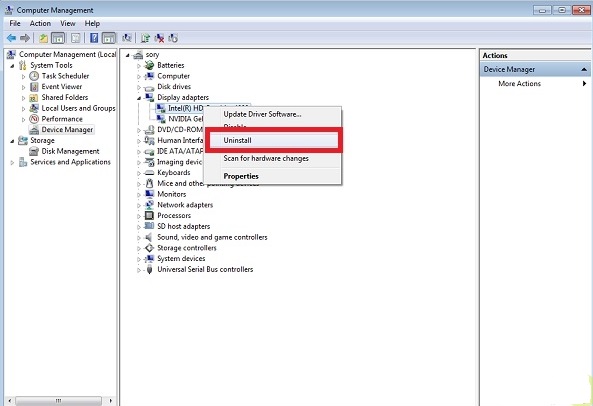
10-به روزرسانی سیستم عامل تلویزیون
علت کار نکردن کابل hdmi در تلویزیونممکن است مربوط به سیستم عامل تلویزیون باشد و با به روزرسانی سیستم عامل تلویزیون حل شود .
11- بازگشت به تنظیمات کارخانه یا ریست تلویزیون
اگر مشکل با انجام مراحل فوق مرتفع نشد نیاز است تلویزیون را به تنظیمات اولیه کارخانه بازگردنی نمایید.

سخن آخر
در این مقاله روش های حل مشکل کابل HDMI و ایرادات مربوط به دریافت صدا و تصویر را بررسی کردیم.در نظر داشته باشید که تیم رایانه کمک آماده پاسخگویی به سوالات شما کاربران عزیز میباشد و میتوانید با استفاده از شماره های 0217129 و 9099071540 با مشاورین با حوصله و خبره رایانه کمک صحبت کنید و ایرادات مربوط به گوشی و کامپیوتر خود را برطرف نمایید.همچنین برای دسترسی به آموزشهای بیشتر آپارات و اینستاگرام رایانه کمک را دنبال کنید.
قابل توجه شما کاربر گرامی: محتوای این صفحه صرفاً برای اطلاع رسانی است در صورتی که تسلط کافی برای انجام موارد فنی مقاله ندارید حتما از کارشناس فنی کمک بگیرید.